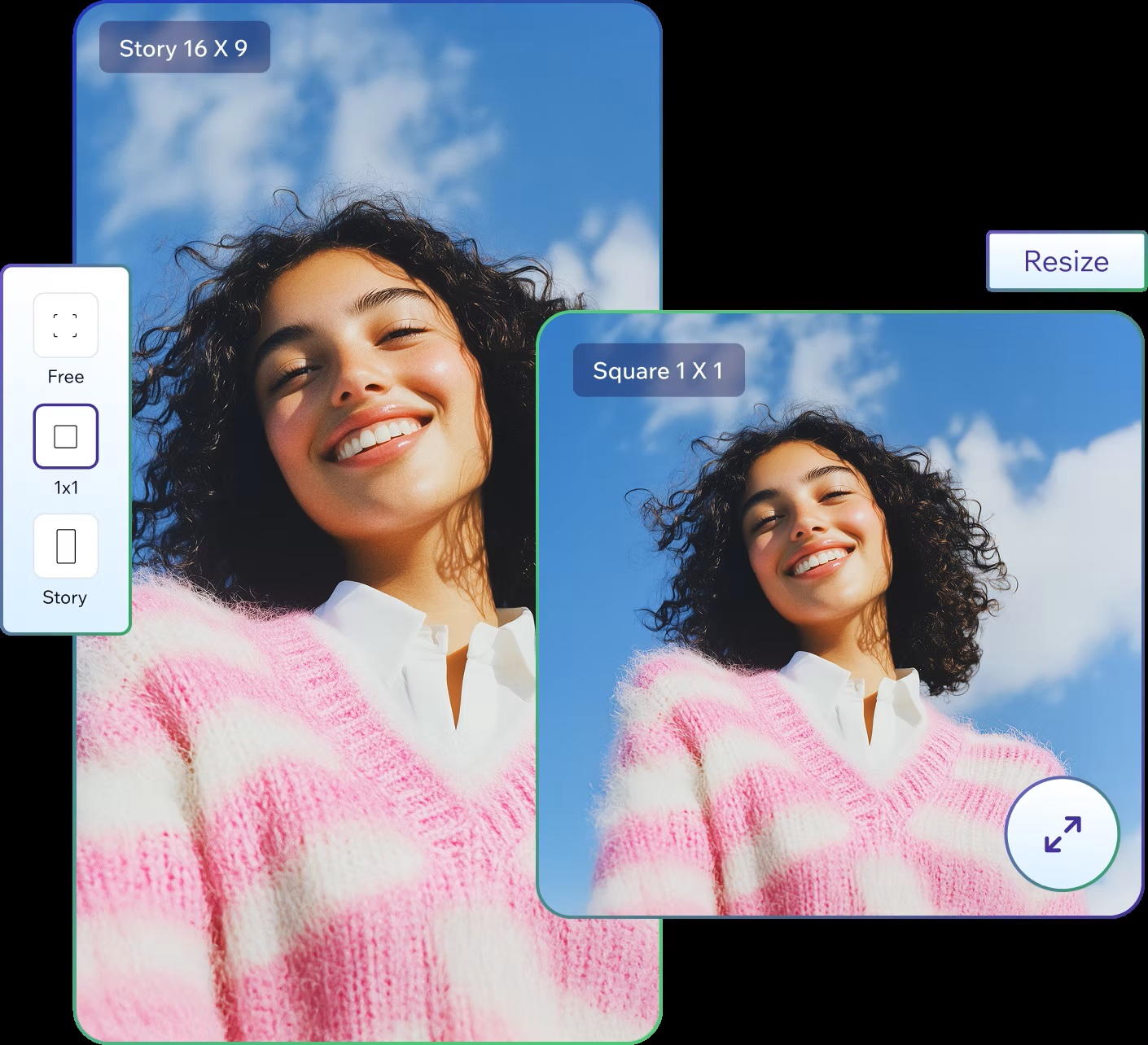图片尺寸调整指南:如何精确修改图片大小并保持画质
在数字媒体时代,图片尺寸调整是最常见也最重要的图像处理操作之一。无论您需要调整照片尺寸大小和像素用于网页设计、社交媒体发布、打印材料准备,还是UI/UX设计,几乎所有与图像相关的工作都需要精确控制图片大小。许多用户经常困惑:图片尺寸大小怎么修改?照片尺寸大小怎么修改?如何调整照片尺寸大小和像素?滴答修提供的专业图片尺寸调整工具,结合了先进的缩放算法和用户友好的界面,让您能够轻松精确地修改照片尺寸,同时最大限度地保持原始画质。本指南将带您深入了解这一功能的各个方面,帮助您在各种场景中获得最佳效果。
图片尺寸调整的基本概念
在进入具体使用指南前,了解一些基本概念有助于做出更明智的决策,特别是当您想了解怎么调整照片尺寸和像素时:
尺寸与分辨率
**像素尺寸**:图片的宽度和高度,以像素为单位(例如1920×1080像素)。当您想知道怎么设置照片像素尺寸时,这是最基本的参数,决定了图片在屏幕上显示的实际大小。
**物理尺寸**:图片打印时的实际尺寸,通常以厘米或英寸表示(例如10×15厘米)。如果您需要裁剪照片尺寸用于打印,这个参数非常重要。
**分辨率**:每英寸包含的像素数量(DPI或PPI),决定了打印质量。如果您想知道照片像素怎么调整,理解分辨率概念至关重要。常见值:
缩放方法
**最近邻插值**:最简单的方法,速度快但质量较低,适合像素风格图像。如果您想把图片变成像素图,这是一个不错的选择。
**双线性插值**:平衡速度和质量,适合一般用途。当您需要免费调整照片大小尺寸时,这是较为常用的方法。
**双三次插值**:产生平滑的结果,适合照片和自然图像。当您需要图片尺寸压缩但又想保持较好画质时,这是更好的选择。
**Lanczos算法**:高质量重采样方法,保留更多细节和锐度,但计算密集。如果您想知道如何改变图片像素和分辨率并获得最佳效果,这是专业选择。
缩放类型
**放大**:增加图片尺寸(上采样)。面对"低像素的照片怎么调成高像素"的问题时,需要了解放大可能会创造原始图片中不存在的信息,容易导致模糊或锯齿。
**缩小**:减少图片尺寸(下采样)。当您需要图片尺寸缩小时,挑战在于决定哪些信息保留,哪些舍弃,避免细节丢失和摩尔纹。
**保持纵横比**:维持原始宽高比例,避免图像变形。当您想改图片尺寸但又不希望图片看起来怪异时,这是关键设置。
**不保持纵横比**:允许单独调整宽度和高度,可能导致图像拉伸或压缩。某些特殊需求可能需要这样操作。
滴答修图片尺寸调整功能概览
滴答修提供全面的图片尺寸编辑解决方案,融合了专业功能和简单操作,无论您是想改变图片尺寸还是照片修改尺寸,都能轻松实现:
基础功能
高级功能

尺寸调整界面概览
使用步骤详解
步骤1:准备和上传图片
1. **准备图片文件**: - 收集需要调整尺寸的图片 - 支持JPG、PNG、WEBP、BMP、GIF等主流格式 - 单张图片不超过30MB,总上传限制100MB
2. **上传图片**: - 点击"选择文件"按钮或直接将图片拖放到上传区域 - 支持多选文件进行批量处理 - 上传后会显示原始尺寸和预览,帮助您了解照片像素大小
步骤2:选择调整方式
在滴答修平台,提供三种主要的尺寸调整方式,满足不同需求,无论您是想在手机调整图片尺寸还是专业照片像素调整:
#### 1. 自定义尺寸
最灵活的选项,允许您精确指定所需像素尺寸,适合需要精确设定"怎么把照片调成150x200像素"等特定需求:
1. 选择"自定义尺寸"选项卡 2. 输入目标宽度和高度(像素),实现精确的图片像素大小修改 3. 使用"锁定纵横比"开关控制是否保持原始比例 - 开启:改变一个值,另一个值会自动调整以保持原始比例,适合大多数照片尺寸修改需求 - 关闭:可单独设置宽度和高度,但可能导致图像变形,在特殊情况下使用 4. 可选择"按百分比调整",输入缩放比例(如50%表示缩小一半),简化照片如何缩小尺寸的操作
#### 2. 常用预设
为常见使用场景提供一键式解决方案,非常适合不知道具体像素值但需要在线调整照片像素大小的用户:
1. 选择"常用预设"选项卡 2. 从预设列表中选择目标尺寸: - **社交媒体**:Instagram方形(1080×1080)、Facebook封面(851×315)等 - **显示设备**:HD(1280×720)、Full HD(1920×1080)、4K(3840×2160)等 - **打印尺寸**:A4(2480×3508)、名片(1050×600)、海报A3(4960×7016)等 - **设备屏幕**:iPhone、iPad、常见电脑显示器等 3. 选择预设后可查看调整后的预期尺寸,解决"怎么调整图片像素大小"的困惑
#### 3. 智能调整
结合尺寸调整和智能裁剪,保留图像中最重要的部分,特别适合手机修改照片尺寸像素需求:
1. 选择"智能调整"选项卡 2. 指定目标宽度和高度,系统会智能处理调整图片像素和大小 3. 选择重点区域优先级: - **人脸优先**:自动识别并保留人脸区域 - **主体优先**:自动识别主要物体 - **均衡模式**:平衡构图和主体
步骤3:高级设置(可选)
对于需要更精细控制的专业用户,想知道"如何调整照片像素"的高级技巧,滴答修提供了多项高级设置:
1. **缩放算法选择**: - **自动**(默认):系统根据图片类型和调整方向自动选择最佳算法 - **最近邻**:保留锐利边缘,适合像素艺术和图标,也适合将图片转像素图 - **双线性**:平滑过渡,适合一般用途的照片像素调整 - **双三次**:更高质量,适合照片和自然图像,当您需要提高图片像素效果时推荐使用 - **Lanczos**:最高质量,适合细节丰富的图像和专业用途,解决"如何提高图片像素"的高要求
2. **锐化设置**: - **无**:不应用锐化 - **轻微**:适合大多数图像的轻微锐化 - **中等**:增强边缘细节,适合一般照片像素怎么改的需求 - **强烈**:显著提高清晰度(可能产生伪影),适合想要怎么调高照片像素的情况 - **自适应**:根据图像内容和调整幅度自动调整锐化程度,智能决定像素调整效果
3. **背景处理**(当保持纵横比且需填充时): - **透明**(仅PNG和WEBP):使用透明背景填充 - **白色/黑色/自定义颜色**:使用特定颜色填充 - **模糊**:使用模糊化的原图作为背景 - **延伸**:延伸图像边缘像素
4. **元数据处理**: - 选择保留或移除EXIF数据 - 更新尺寸相关的元数据
步骤4:批量设置(多张图片时)
当处理多张图片时,滴答修提供了便捷的批量处理选项,完美解决"批量照片像素怎么调整大小"的需求:
1. **统一设置**: - 将相同的尺寸和参数应用于所有图片 - 适用于需要一致尺寸的场景(如网站图片库)
2. **保持纵横比模式**: - **统一目标尺寸**:所有图片调整至相同目标尺寸,根据原始纵横比可能填充或裁剪 - **最大边界限制**:限制最长边不超过指定像素,保持原始纵横比 - **自动适应**:根据每张图片的特性自动决定最佳调整方式
3. **批量命名选项**: - 添加尺寸后缀(如 image_800x600.jpg) - 使用自定义命名模板 - 批量序号化(如 image_001.jpg, image_002.jpg)
步骤5:处理和下载
1. 点击"调整尺寸"按钮开始处理 2. 等待系统完成处理(通常很快,取决于图片大小和数量) 3. 处理完成后,您可以: - 预览调整后的图片 - 查看原始与调整后的尺寸对比,了解图片像素怎么看 - 下载单张图片或所有处理结果(ZIP包) - 直接保存到云存储(需关联账户)
不同场景的最佳设置
网站和应用界面图片
**目标**:优化加载速度,保持视觉清晰度,适应各种显示设备。
**推荐设置**: - 横幅图片:1200-1600px宽(响应式设计) - 产品图片:800-1000px最长边 - 缩略图:200-400px
**预期结果**:
社交媒体图片
**目标**:遵循各平台的尺寸规范,避免自动裁剪导致重要内容丢失。
**推荐设置**: - Instagram方形:1080×1080px - Facebook封面:851×315px - Twitter横幅:1500×500px - LinkedIn共享图片:1104×736px - Pinterest引脚:1000×1500px
**预期结果**:
电子商务产品图片
**目标**:提供统一、专业的产品展示,突出产品细节。
**推荐设置**: - 主图:1000×1000px或1200×1200px(方形) - 细节图:1600×1200px左右 - 缩略图:300×300px
**预期结果**:
打印和出版准备
**目标**:确保足够的分辨率和尺寸,满足高质量打印需求。
**推荐设置**: - 照片打印:根据纸张尺寸,300DPI(如4×6英寸照片需1200×1800像素) - 海报:150-300DPI - 杂志/书籍:300DPI或更高
**预期结果**:
电子邮件和演示文稿
**目标**:减小文件大小同时保持足够的清晰度。
**推荐设置**: - 邮件内嵌图片:不超过600px宽 - 演示文稿图片:匹配幻灯片尺寸,通常1280×720px或1024×768px
**预期结果**:
不同图像类型的调整策略
照片类图像
包括人物肖像、风景、活动照片等自然拍摄的图像。当您想知道照片像素怎么改成指定像素时,这类图像有特殊处理要点:
**特性**:
**调整策略**:
**特殊考虑**:
图形和UI元素
包括图标、按钮、徽标、界面元素等。如果您想要进行图片像素调整用于界面设计,这些建议特别重要:
**特性**:
**调整策略**:
**特殊考虑**:
艺术和插图
包括数字插画、绘画、漫画等艺术创作。如果您想了解怎么修改图片的大小尺寸用于艺术作品展示,请参考:
**特性**:
**调整策略**: - 线条艺术:最近邻或双线性,适合在图片尺寸编辑时保留锐利线条 - 绘画风格:双三次或Lanczos,适合照片像素大小调整时保持质感
**特殊考虑**:
文本和文档图像
包括扫描文档、文字截图、幻灯片等。当您想要调整图片像素和大小用于文档处理时,这些建议很重要:
**特性**:
**调整策略**:
**特殊考虑**:
尺寸调整最佳实践
针对质量最佳化
1. **从高分辨率源图开始**: - 始终使用可获得的最高分辨率原始图像 - 避免重复调整已经调整过的图像,防止质量累积损失
2. **谨慎放大**: - 避免超过原始尺寸的150%(常规图像) - 如需大幅放大,考虑使用专门的AI放大工具,解决"怎么调高照片像素"的需求
3. **渐进式缩小**: - 对于大幅缩小(如>50%),考虑分步骤缩小 - 每步缩小不超过50%,并在每步间应用适当锐化 - 这种方法特别适合想了解"图片怎么调整像素"的高要求用户
4. **明智选择算法**: - 照片和自然图像:Lanczos或双三次,适合照片像素怎么调整大小的高质量需求 - 线条和文本:双线性或锐化双三次 - 像素艺术:最近邻,完美实现"把图片变成像素图"的需求
针对工作流优化
1. **批量处理策略**: - 按最终用途对图像分组 - 为每组创建预设配置,解决"批量图片像素大小调整"的效率需求 - 使用描述性文件命名方案
2. **考虑多分辨率需求**: - 为同一图像创建多个版本(如原始、网页、缩略图) - 使用命名约定区分不同尺寸版本,便于管理照片像素调整结果
3. **存储考虑**: - 保留原始高分辨率图像作为主文件 - 优化工作副本以节省空间 - 考虑云存储和自动化同步
4. **自动化批处理**: - 利用批量预设处理大量类似图像,特别适合需要批量照片尺寸调整的情况 - 使用API集成到自动化工作流
常见陷阱避免
1. **避免重复调整**: - 多次调整会累积质量损失 - 保存中间格式时使用无损选项 - 这点对于频繁进行图片尺寸缩小操作的用户特别重要
2. **注意纵横比失真**: - 除非特意需要,始终锁定纵横比,避免在改图片尺寸时出现变形 - 特殊比例需求时使用裁剪而非拉伸
3. **监控锐化效果**: - 过度锐化会产生光晕和伪影 - 在100%缩放比例下评估锐化效果,确保图片像素调整后的质量
4. **关注小细节**: - 检查文本可读性 - 确保细线条不会消失 - 注意透明区域的边缘处理,特别是在照片像素修改过程中
手机上如何调整照片尺寸大小和像素
随着移动设备的普及,越来越多用户需要在手机上修改照片尺寸像素。以下是针对手机用户的特别指南:
使用滴答修移动网页版
1. **访问移动网站**: - 在手机浏览器中访问滴答修网站 - 自动适应移动设备的响应式界面
2. **简化操作流程**: - 上传照片(可从相册选择或直接拍照) - 选择预设尺寸或输入自定义尺寸 - 应用并下载调整后的图片
3. **移动端优化功能**: - 触屏友好界面 - 更简洁的设置选项 - 优化的上传和下载流程
手机调整图片尺寸的特别技巧
1. **考虑网络环境**: - 在WIFI环境下上传大图片 - 使用较低质量设置在数据网络环境下
2. **批量处理策略**: - 移动设备上建议每次处理较少量图片 - 利用预设进行快速调整
3. **保存和分享集成**: - 直接保存到手机相册 - 一键分享到社交媒体 - 云端同步选项
常见问题与解答:怎么调整照片尺寸和像素
基础照片尺寸调整问题
**Q: 图片尺寸大小怎么修改才能保持最佳质量?** A: 缩小图片通常比放大更能保持质量。使用高质量算法如Lanczos或双三次插值,并尽量避免多次调整同一图片。对于放大,尝试适当的锐化以增强细节,但过度锐化会产生伪影。
**Q: 照片尺寸大小怎么修改才能适合打印?** A: 打印照片需要更高的分辨率,通常300DPI是标准要求。计算方法是:打印尺寸(英寸)×DPI=所需像素。例如,4×6英寸照片需要1200×1800像素(300DPI)。在滴答修中,可以设定精确的物理尺寸和DPI值来准备打印图片。
**Q: 照片如何缩小尺寸而不失真?** A: 保持原始纵横比是避免失真的关键。在滴答修中,启用"锁定纵横比"选项,然后调整其中一个维度,另一个会自动按比例调整。对于需要严格尺寸的情况,可以使用"智能裁剪"功能,保留图像中最重要的部分。
像素调整常见疑问
**Q: 怎么调整照片像素和尺寸来适应网站要求?** A: 对于网站使用,先了解目标区域的像素尺寸,然后按照这个尺寸调整图片,通常不需要超过显示区域的1.5倍。使用"双三次"算法保持清晰度,同时可以适当压缩文件大小以提高加载速度。
**Q: 手机如何调整照片尺寸大小和像素?** A: 在手机上,可以直接访问滴答修的移动网站版本,上传照片后选择预设或输入自定义尺寸。移动版界面针对触屏操作优化,简化了操作流程。处理完成后可以直接保存到手机相册或分享。
**Q: 照片像素480×680怎么调整到其他尺寸?** A: 在自定义尺寸选项中,可以输入目标宽度和高度。如果想保持原比例,只需输入一个维度(如宽度),然后系统会自动计算另一个维度。例如,要将480×680调整为960像素宽,系统会自动计算新高度为1360像素。
高级技巧解答
**Q: 低像素的照片怎么调成高像素,能提高清晰度吗?** A: 提高图片分辨率(上采样)不会创造原本不存在的细节。不过,滴答修提供的高级算法和适当的锐化处理可以产生相对较好的放大效果。对于专业需求,我们还提供AI超分辨率功能,能更智能地推测和创建细节。
**Q: 如何改变图片像素和分辨率用于不同场景?** A: 为不同场景准备不同版本的图片是最佳做法:
**Q: 怎么看照片像素大小和如何据此调整?** A: 在滴答修平台上传图片后,系统会自动显示原始尺寸信息。如果需要在本地查看,大多数操作系统中右键点击图片查看属性可以看到详细信息。根据原始像素和目标需求,可以制定相应的调整策略。
结语
图片尺寸调整是数字图像处理中最基础也最常用的操作之一,掌握其中的技巧和原理将极大提升您的工作效率和成果质量。无论您是想了解图片尺寸大小怎么修改,照片尺寸大小怎么修改,还是如何调整照片尺寸大小和像素,滴答修的图片尺寸调整工具融合了专业级算法和用户友好界面,让您无需复杂的图像编辑软件即可获得高品质结果。
无论您是网站设计师、社交媒体经理、电商运营人员,还是摄影爱好者,通过本指南介绍的技巧和最佳实践,您都能充分利用滴答修的强大功能,轻松应对各种图片尺寸调整需求,无论是想要图片尺寸编辑,改图片尺寸,照片尺寸调整,图片改尺寸,还是更专业的照片像素调整和图片像素处理。我们期待您的创意作品,也欢迎您提供宝贵反馈,帮助我们不断改进和优化我们的服务。
下次当您面对图片尺寸调整需求时,不妨尝试滴答修专业图片尺寸调整工具——简单操作,专业效果,满足您的一切尺寸调整需要,无论是免费调整照片大小尺寸,照片如何缩小尺寸,还是更专业的图片像素大小调整和照片像素修改。